win10下载软件的详细步骤 win10怎么下载软件
更新时间:2023-08-04 10:32:50作者:zheng
有些用户由于没接触过win10电脑,想要在电脑中下载软件来使用更多功能,却不知道该如何下载软件,今天小编教大家win10下载软件的详细步骤,操作很简单,大家跟着我的方法来操作吧。
步骤如下:
1.在win10系统上,我们可以通过系统商店进行下载软件。点击左下角的开始,进入后可以看到微软商店
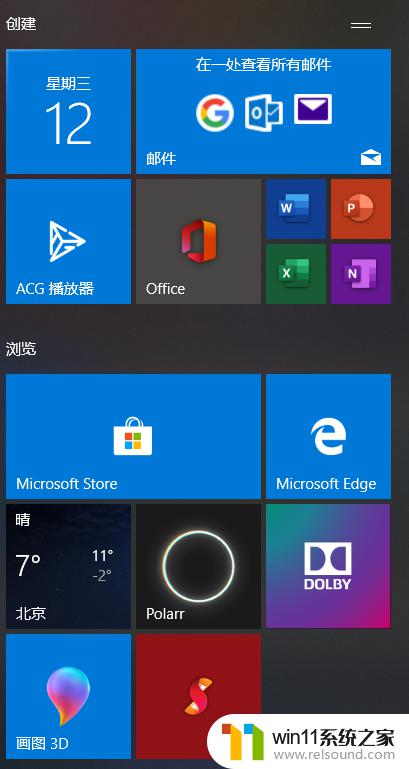
2.进入到微软商店以后,我们就可以根据自身的需要进行寻找。在右上角有搜索栏,可以根据自己的需求进行搜索

3.找到需要的软件之后点击获取即可进行下载,有一些软件是需要付费才能够下载的。需要购买才能够使用
以上就是win10下载软件的详细步骤的全部内容,如果有遇到这种情况,那么你就可以根据小编的操作来进行解决,非常的简单快速,一步到位。















